Cum să adăugați pictograme personalizate pentru rețelele de socializare WordPress pe site-ul dvs. (2 moduri)
Publicat: 2022-09-29Vrei să înveți cum să adaugi pictograme personalizate pentru rețelele sociale WordPress pe site-ul tău?
Adăugarea pictogramelor de rețele sociale la WordPress le permite vizitatorilor să cunoască în mod eficient conturile dvs. de rețele sociale și îi încurajează să vă urmărească. Majoritatea pluginurilor de rețele sociale oferă pictograme pentru platformele de rețele sociale de top, dar dacă doriți să faceți un link către o pagină de rețele sociale pe care aceste plugin-uri nu sunt compatibile, este posibil să fiți în pierdere.
În acest articol, vă vom arăta cum să adăugați cu ușurință butoane personalizate de rețele sociale la WordPress pentru a trimite utilizatorii către mai multe rețele sociale de nișă.
De ce să adăugați pictograme Social Media pe site-ul dvs. WordPress?
Adăugarea pictogramelor pentru rețelele de socializare pe site-ul dvs. WordPress face ca vizitatorii site-ului să vă găsească mai ușor pe alte platforme. Având în vedere că oamenii petrec în medie 2 ore și 27 de minute zilnic pe rețelele de socializare, a avea o prezență în afara site-ului tău web este o modalitate inteligentă de a interacționa cu publicul țintă.
În plus, pictogramele rețelelor sociale sunt mici, permițându-vă să le afișați în multe părți ale site-ului dvs., inclusiv:
- meniuri WordPress
- Antete WordPress
- Subsolurile WordPress
- Zonele widget WordPress
- Pagini/postări WordPress
- Produse WooCommerce
Iată o captură de ecran a modului în care WPBeginner afișează linkurile rețelelor sociale în bara sa laterală WordPress.
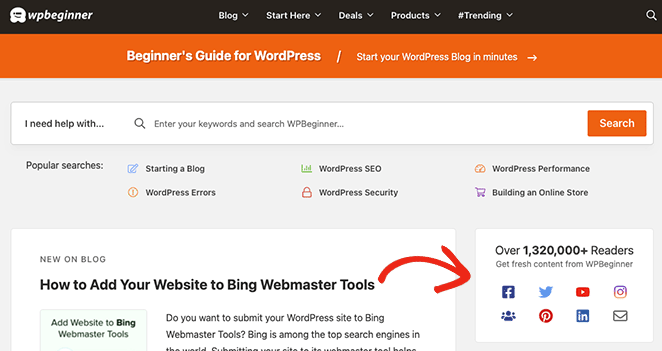
Când adăugați pictograme pentru rețelele sociale pe site-ul dvs., este util să rețineți că butoanele de urmărire a rețelelor sociale sunt diferite de butoanele de distribuire socială sau pictogramele de partajare socială. În loc să le ceară utilizatorilor să partajeze conținut, ei îi încurajează pe vizitatori să-ți urmărească profilurile rețelelor sociale.
Acestea fiind spuse, să vedem cum să adăugați pictograme personalizate de urmărire a rețelelor sociale pe site-ul dvs.
Cum să adăugați pictograme personalizate pentru rețelele de socializare WordPress: 2 moduri
După cum am menționat mai devreme, multe plugin-uri populare WordPress nu includ funcționalitatea de a adăuga pictograme personalizate de rețele sociale pe site-ul dvs. Sunteți adesea limitat la principalele platforme sociale, cum ar fi Facebook, Twitter, Instagram, YouTube, LinkedIn și Pinterest.
Dacă publicul tău este activ pe mai multe site-uri sociale de nișă, s-ar putea să te străduiești să găsești un plugin care să răspundă nevoilor tale. Având în vedere acest lucru, vom împărtăși mai jos 2 modalități simple de a adăuga pictograme personalizate pentru rețelele sociale pe site-ul dvs. web.
- 1. Adăugarea pictogramelor WordPress Social Media cu SeedProd
- Pasul 1. Instalați și activați SeedProd
- Pasul 2. Creați o temă WordPress sau o pagină de destinație
- Pasul 3. Adăugați pictogramele personalizate de rețele sociale la WordPress
- Pasul 4. Publicați modificările
- 2. Utilizarea widget-ului Pictograme sociale simple
1. Adăugarea pictogramelor WordPress Social Media cu SeedProd
Pentru prima metodă, vom folosi SeedProd pentru a adăuga pictograme sociale personalizate pe site-ul dvs. web.
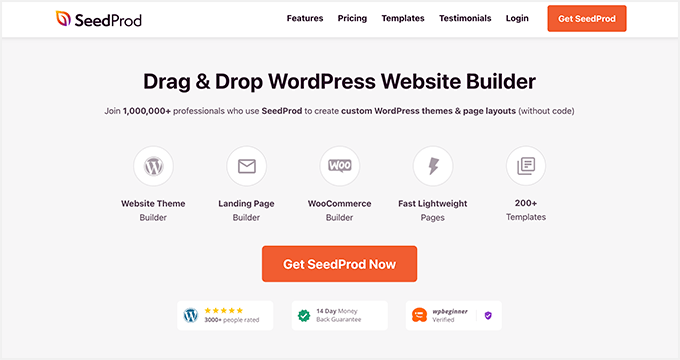
SeedProd este cel mai bun constructor de site-uri WordPress care vă permite să creați teme WordPress personalizate și pagini de destinație fără a scrie cod. Cu sute de șabloane prefabricate, un generator de tip drag-and-drop și blocuri și secțiuni personalizabile, perfecționarea designului WordPress cu SeedProd este o briză.
În această metodă, vom folosi blocul Profiluri sociale de la SeedProd pentru a adăuga pictograme sociale personalizate pe site-ul dvs. Blocul este ușor de configurat, nu necesită CSS, HTML sau PHP personalizat și folosește editarea vizuală în loc de un cod scurt.
De asemenea, puteți utiliza acest plugin pentru a:
- Creșteți-vă lista de e-mailuri
- Creați o pagină în curând
- Pune WordPress în modul de întreținere
- Creați pagini de destinație care convertesc
- Afișează 404 pagini personalizate
- Creați o pagină de autentificare WordPress personalizată
- Și mult mai mult
Urmați pașii de mai jos pentru a adăuga pictograme WordPress pentru rețelele sociale cu SeedProd.
Pasul 1. Instalați și activați SeedProd
Mai întâi, accesați pagina de prețuri SeedProd, alegeți planul și creați-vă contul. Pentru acest ghid, folosim SeedProd Pro pentru funcțiile sale avansate.
Apoi, conectați-vă la tabloul de bord al contului și accesați fila Descărcări . De acolo, puteți descărca fișierul zip al pluginului și puteți copia cheia de licență.
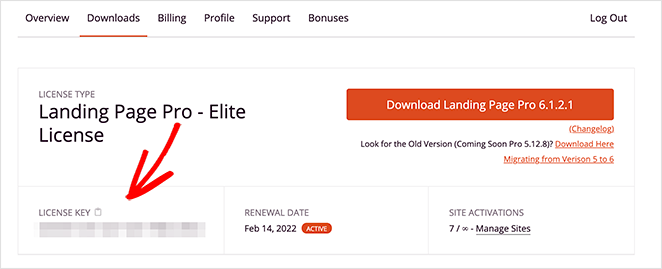
Acum mergeți la zona dvs. de administrare WordPress și încărcați pluginul SeedProd. Dacă aveți nevoie de ajutor cu acest pas, urmați acest ghid despre instalarea și activarea unui plugin WordPress.
După ce ați activat pluginul, accesați SeedProd » Setări și inserați cheia de licență pe care ați copiat-o mai devreme. Faceți clic pe butonul Verificare cheie pentru a salva setările, apoi treceți la pasul următor.
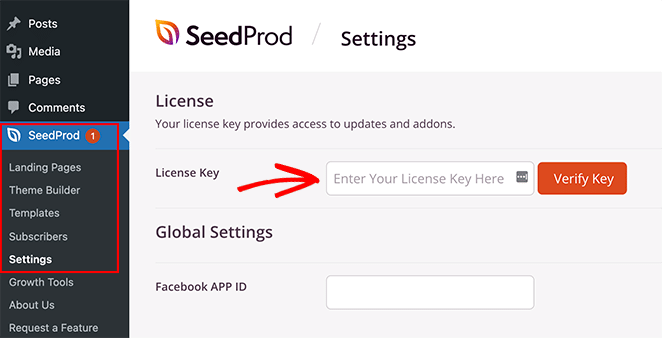
Pasul 2. Creați o temă WordPress sau o pagină de destinație
Următorul pas este crearea unei pagini de destinație sau a unei teme WordPress; cu toate acestea, aceasta va depinde de ce licență SeedProd alegeți la Pasul 1.
Utilizatorii Basic și Plus pot construi pagini de destinație cu SeedProd, în timp ce utilizatorii Plus și Elite pot crea pagini de destinație și teme WordPress cu acest plugin.
Urmați pașii din aceste tutoriale pentru a vă construi designul SeedProd:
- Cum să creezi o temă WordPress personalizată
- Cum se creează o pagină de destinație în WordPress
După ce ați creat o pagină de destinație sau o temă WordPress, treceți la Pasul 3 pentru a adăuga pictogramele personalizate pentru rețelele sociale WordPress.
Pasul 3. Adăugați pictogramele personalizate de rețele sociale la WordPress
SeedProd vă permite să adăugați pictograme personalizate pentru rețelele sociale oriunde în WordPress cu ajutorul său ușor și puternic Theme Builder. După ce ți-ai ales setul de site, este pur și simplu un caz de deschidere a fiecărei părți tematice și de adăugare a blocului Profiluri sociale.
Adăugarea pictogramelor Social Media la antetul WordPress
Să începem prin a adăuga pictograme de profil social în meniul WordPress. Pentru a face acest lucru, accesați SeedProd » Theme Builder, plasați cursorul peste șablonul Antet și faceți clic pe butonul Editați design .
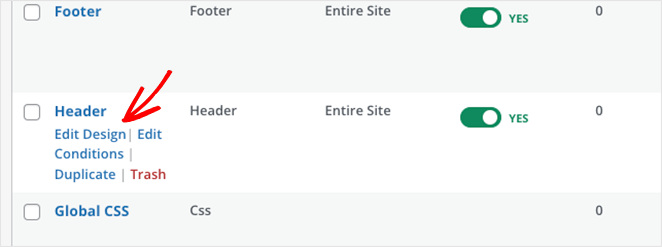
Pe următorul ecran, veți vedea un aspect cu două coloane ca acesta:
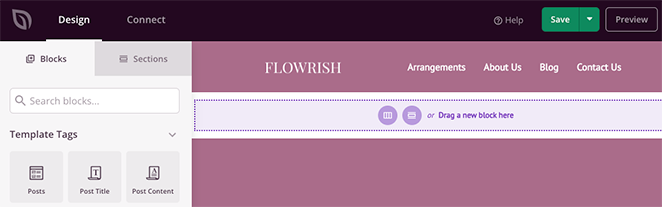
În mod implicit, șablonul pe care îl folosim are un antet de 2 coloane cu un logo și un meniu de navigare. Pentru a adăuga pictogramele profilului dvs. social, va trebui să o schimbați într-o secțiune cu 3 coloane.
Mai întâi, plasați cursorul peste secțiunea antet până când are un contur violet, apoi faceți clic pe pictograma secțiunii duplicate .
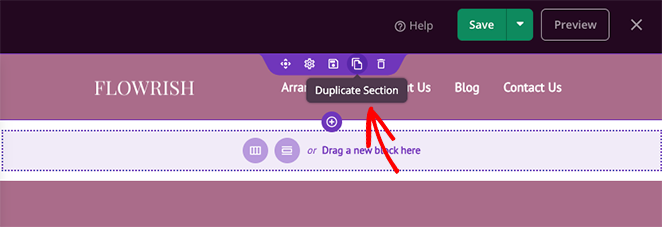
Acum, în noua secțiune, plasați cursorul peste conținut până când acesta are un chenar albastru, apoi faceți clic pe pictograma Coș de gunoi pentru a-l elimina.
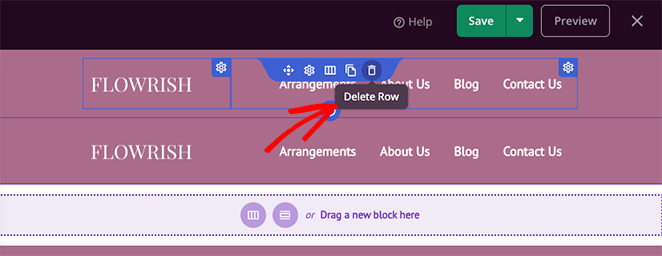
După aceea, faceți clic pe opțiunea de aspect cu 3 coloane pentru a o adăuga la noua secțiune.
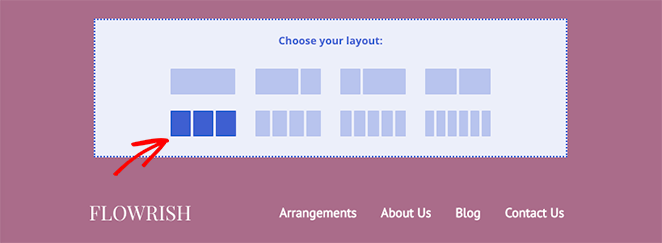
Apoi, mutați elementele din vechea secțiune în noua secțiune prin glisare și plasare.

Când ați terminat, ar trebui să aveți o coloană goală în care puteți adăuga pictogramele profilului social. Înainte de a face asta, plasați din nou cursorul peste vechea secțiune și faceți clic pe pictograma coș de gunoi pentru a o șterge.
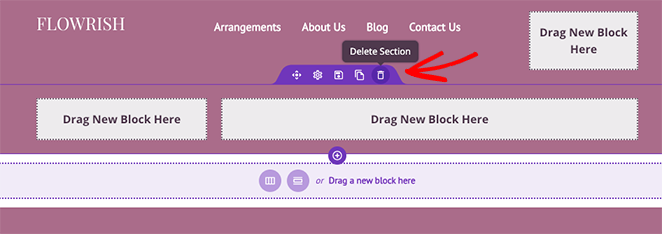
Pentru a adăuga profilurile sociale personalizate la antet, găsiți blocul Profiluri sociale din bara laterală din stânga și trageți-l în coloana goală. Acum puteți face clic pe bloc pentru a vedea opțiunile de personalizare ale acestuia.
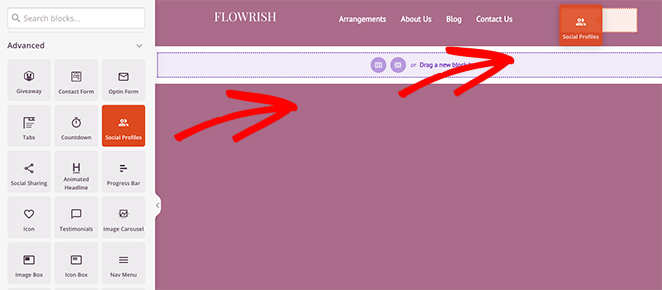
În mod implicit, blocul Profiluri sociale va afișa pictograme pentru Facebook, Twitter, Instagram și YouTube. Puteți schimba pictogramele făcând clic pe fiecare și alegând o rețea de socializare din meniul drop-down.
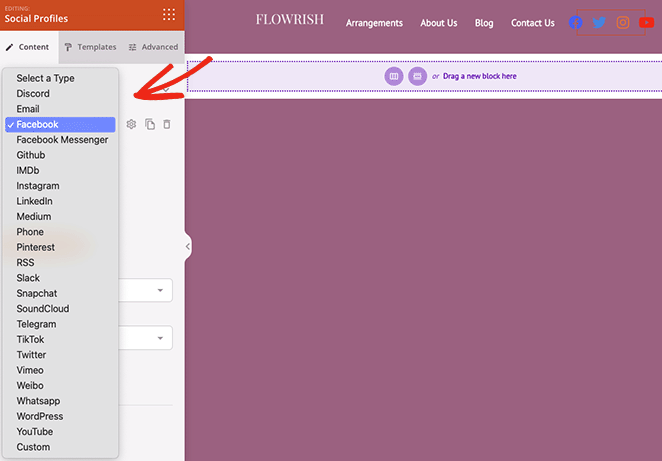
Platformele din care puteți alege includ:
- Discordie
- Facebook Messenger
- GitHub
- IMDB
- Mediu
- Telefon
- RSS
- Slack
- Snapchat
- SoundCloud
- Telegramă
- TIC-tac
- Stare de nervozitate
- Vimeo
- WordPress
- YouTube
- Personalizat
Pentru a adăuga un buton personalizat de profil de rețea socială, faceți clic pe opțiunea Personalizat și pe pictograma roată pentru a deschide setările.

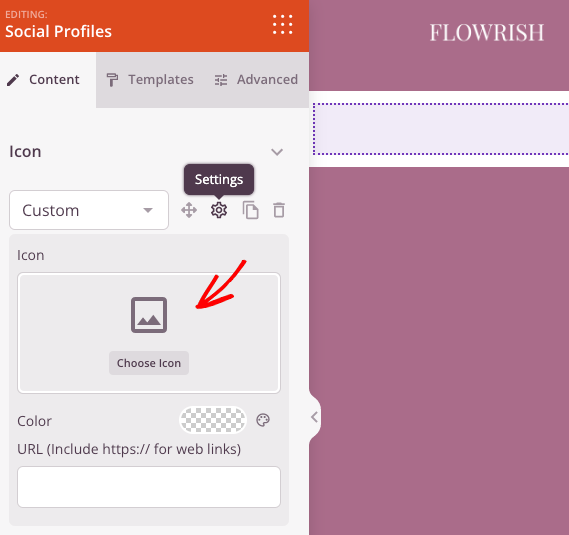
Apoi, faceți clic pe opțiunea Alegeți pictograma și căutați o altă pictogramă folosind Font Awesome, care se potrivește nevoilor dvs. de rețele sociale. De exemplu, puteți adăuga pictograme sociale personalizate pentru Spotify, Skype, Tumblr, Behance, Airbnb, Audible, Playstation și multe altele.
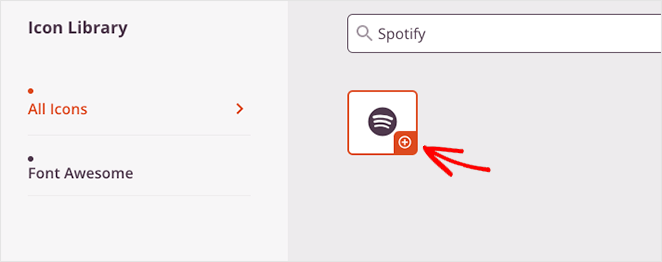
După ce ați ales pictograma personalizată a profilului social, puteți schimba culoarea pictogramei și puteți adăuga linkul personalizat.
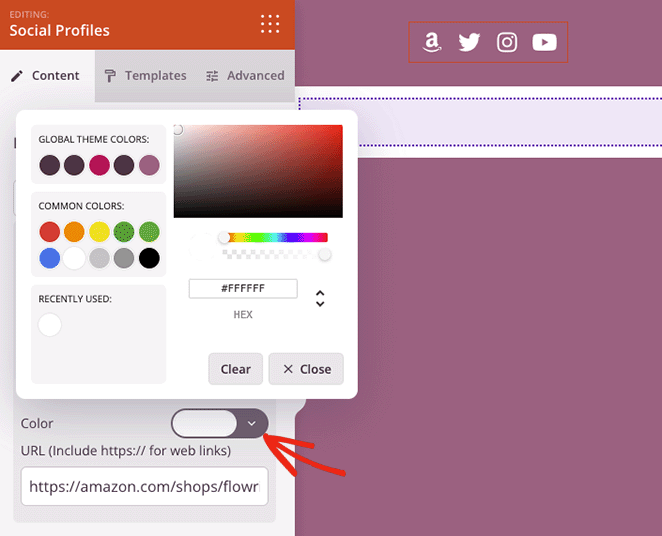
Mai jos, în panoul de setări sunt opțiuni pentru a vă schimba stilul, dimensiunea și alinierea pictogramei.
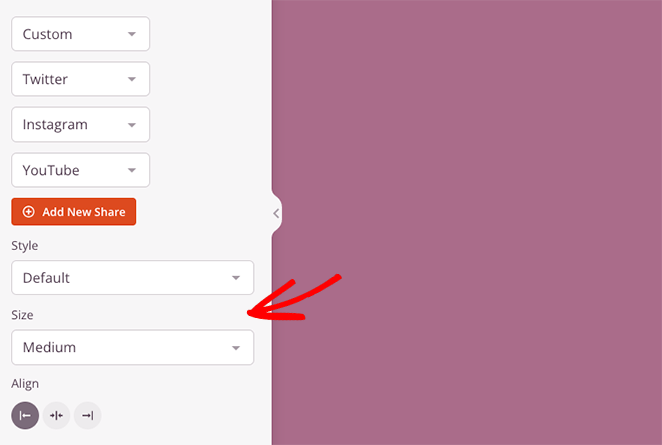
În fila Șabloane , puteți adăuga un stil personalizat pictogramelor dvs. cu 1 clic.
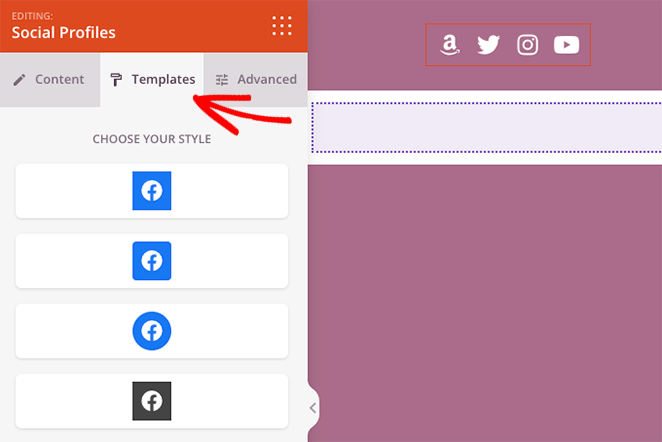
Fila Avansat oferă setări pentru a personaliza stilurile pictogramelor la un nivel granular. De exemplu, puteți schimba culoarea de fundal a pictogramei, dimensiunea, spațiul, umbra, marginea și umplutura.
De asemenea, puteți afișa sau ascunde pictogramele profilului dvs. social pe dispozitive mobile sau desktop, ceea ce este o modalitate excelentă de a îmbunătăți optimizarea mobilă pentru vizitatorii care folosesc un smartphone sau o tabletă.
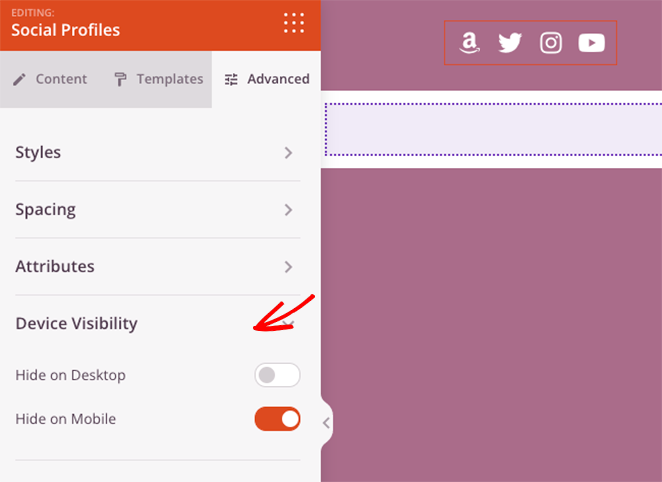
Înainte de a salva modificările, plasați cursorul peste blocul de profiluri sociale și faceți clic pe pictograma Salvare . Acest lucru vă va permite să îl reutilizați în alte zone ale site-ului dvs. fără a adăuga manual fiecare link social și pictogramă personalizată din nou.
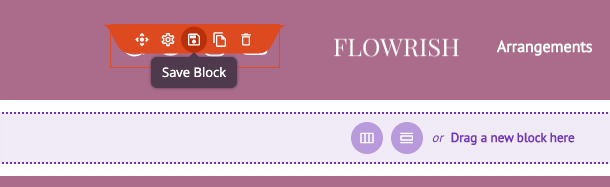
Așadar, în fereastra pop-up, dă blocului tău un nume precum „pictograme sociale personalizate” și salvează.
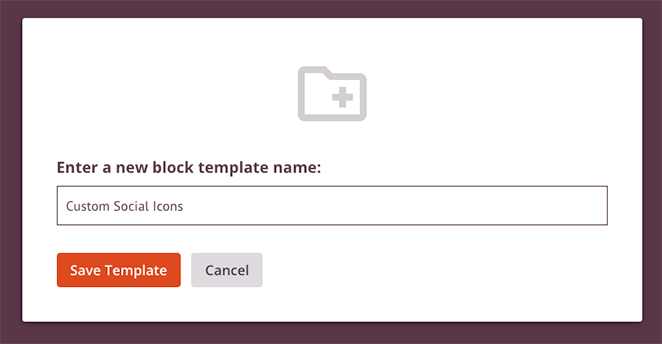
Când sunteți mulțumit de pictogramele dvs. de rețele sociale WordPress, faceți clic pe butonul Salvați din colțul din dreapta sus al ecranului.
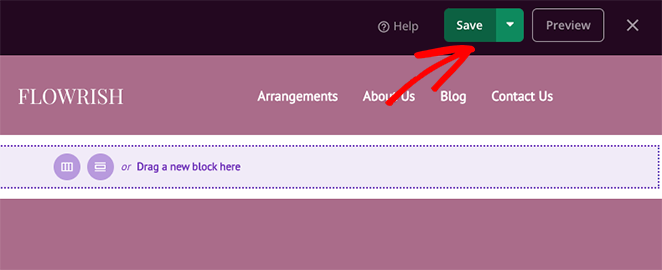
Acum, să adăugăm pictogramele rețelelor sociale la subsolul site-ului.
Adăugarea pictogramelor Social Media la subsolul WordPress
Pentru a adăuga pictograme sociale la subsol, accesați tabloul de bord al generatorului de teme SeedProd, plasați cursorul peste șablonul Subsol și faceți clic pe linkul Editați design .
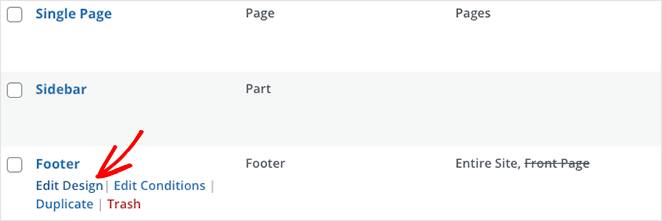
Apoi, deschideți titlul Blocuri salvate din bara laterală din stânga și trageți peste blocul de pictograme sociale personalizate pe care l-ați salvat în ultimul pas într-o coloană din zona de subsol.
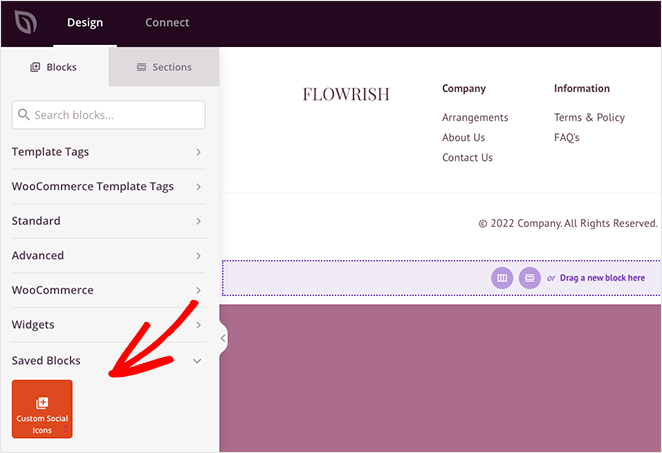
Dacă subsolul dvs. WordPress are o culoare de fundal similară cu pictogramele dvs., puteți face clic pe fila Avansat și alegeți o nouă culoare pentru pictogramă cu selectorul de culori.

Când totul pare potrivit, faceți clic pe butonul Salvare pentru a stoca modificările.
Adăugarea pictogramelor Social Media la bara laterală WordPress
Pentru a adăuga pictograme sociale personalizate în bara dvs. laterală WordPress, reveniți la tabloul de bord al generatorului de teme, plasați cursorul peste șablonul Bară laterală și faceți clic pe linkul Editați design .
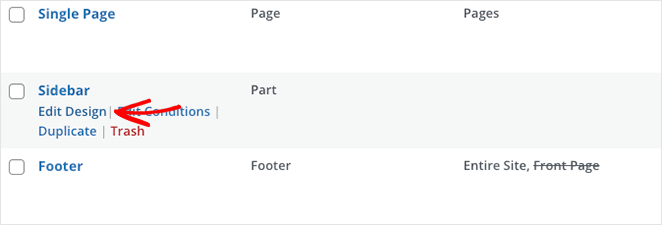
Acum repetați instrucțiunile de la pasul anterior și faceți clic pe butonul Salvare când ați terminat.
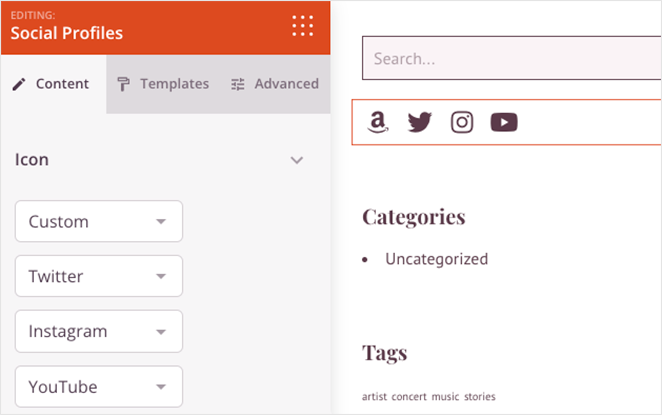
De asemenea, puteți repeta acest proces pentru orice pagină de pe site-ul dvs., inclusiv paginile de destinație și paginile de conținut, cum ar fi paginile despre, serviciile și paginile de contact.
Pasul 4. Publicați modificările
Ultimul pas este să vă publicați noua temă WordPress, astfel încât vizitatorii site-ului dvs. să poată vedea noile pictograme de profil de rețele sociale. Pentru a face acest lucru, accesați tabloul de bord Theme Builder și rotiți comutatorul Activare tema SeedProd în poziția „Da”.
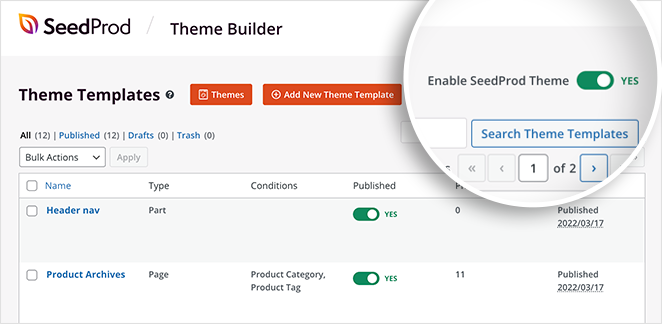
Acum puteți arunca o privire asupra modificărilor dvs. Iată câteva exemple din acest tutorial:
Antet
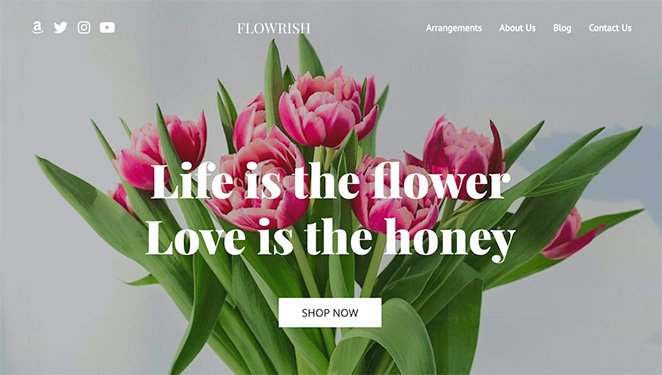
Subsol
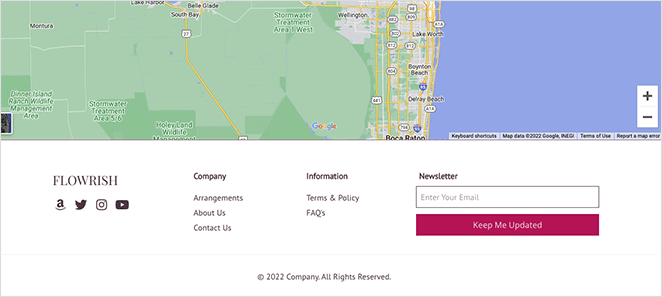
Bara laterală
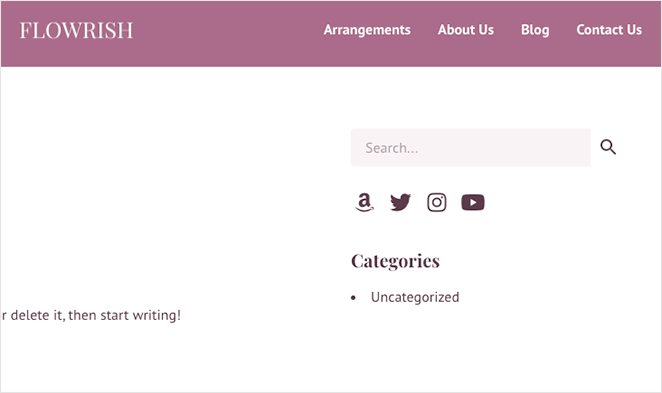
2. Utilizarea widget-ului Pictograme sociale simple
Următoarea metodă este utilă dacă doriți să adăugați doar pictograme personalizate pentru rețelele sociale în bara laterală sau în zonele widget-ului WordPress. Dacă sunteți în căutarea unui plugin gratuit cu pictograme personalizate, puteți încerca Social Icons Widget & Block de la WPZOOM.
Cu toate acestea, vom folosi un plugin WordPress numit Simple Social Icons pe care îl puteți descărca gratuit din depozitul de pluginuri WordPress, deoarece este simplu, fără clopote și fluiere suplimentare.
Mai întâi, accesați Pluginuri » Adăugați nou din tabloul de bord WordPress, căutați pluginul Simple Social Icons și faceți clic pe butonul Instalați acum .
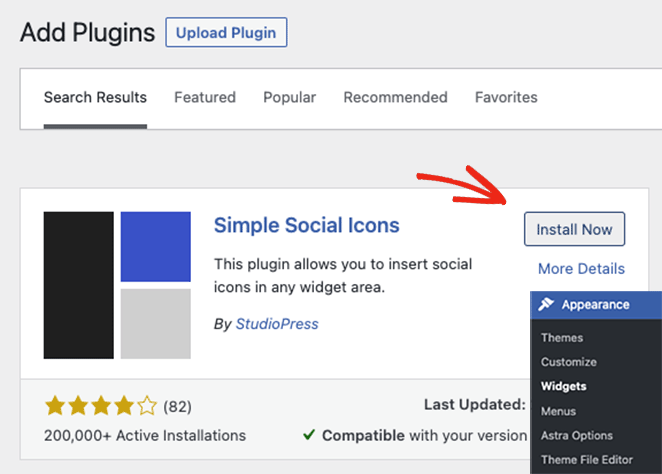
Apoi, faceți clic pe butonul Activare pentru a activa pluginul pe site-ul dvs. WordPress.
După instalarea pluginului, navigați la Aspect » Widgeturi și faceți clic pe pictograma plus (+) pentru a adăuga un nou bloc în bara laterală.
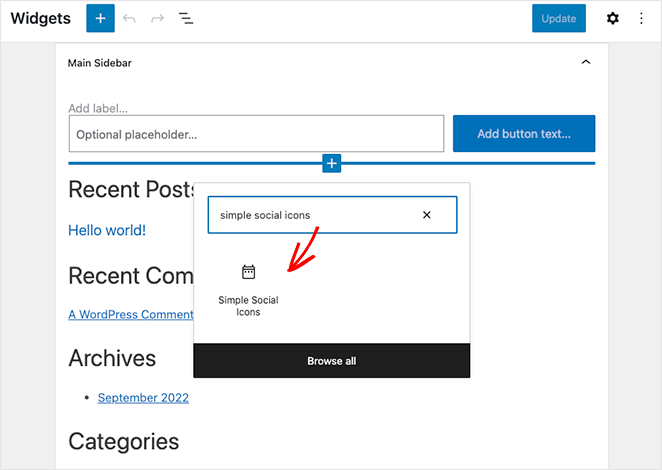
Va trebui să căutați blocul Pictograme sociale simple și să faceți clic pe el pentru a-l încorpora în zona widget-ului.
În setările de blocare, dați widget-ului un titlu precum „Urmăriți-ne”, apoi faceți clic pe caseta de selectare pentru a deschide linkuri într-o filă nouă. Aceasta este o modalitate excelentă de a menține utilizatorii pe site-ul dvs. și de a reduce ratele de respingere, ceea ce vă poate ajuta SEO.
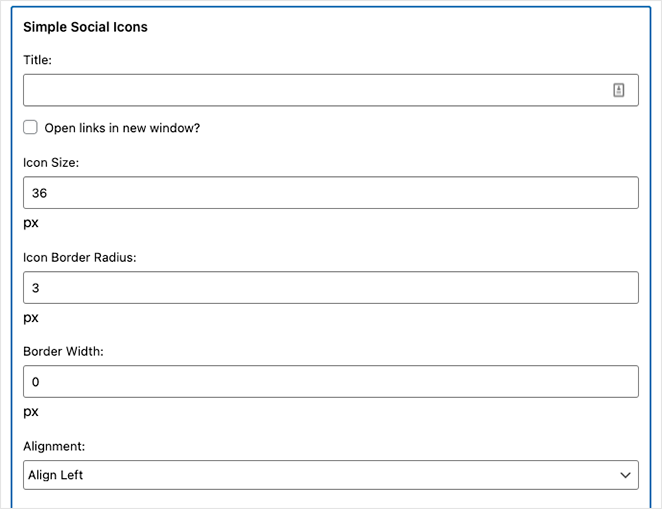
Apoi, continuați și ajustați dimensiunea pictogramei, raza marginii, lățimea și alinierea.
Apoi, derulați în jos și alegeți o culoare de pictogramă personalizată, o culoare de hover, o culoare de fundal, o culoare de fundal, o culoare de chenar și o culoare de margine de fundal.

În cele din urmă, puteți introduce linkurile de profil pentru peste 20 de platforme de social media, inclusiv:
- Blogluvin
- Dribla
- Flickr
- Goodreads
- Periscop
- Întâlnire
- Și principalele site-uri de rețele sociale.
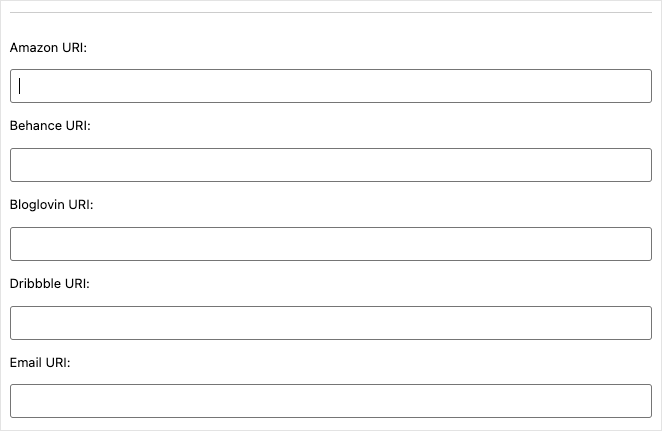
Nu uitați să faceți clic pe butonul Actualizare pentru a salva noua caracteristică. Apoi puteți previzualiza bara laterală WordPress pentru a vedea cum arată pictogramele rețelelor sociale.
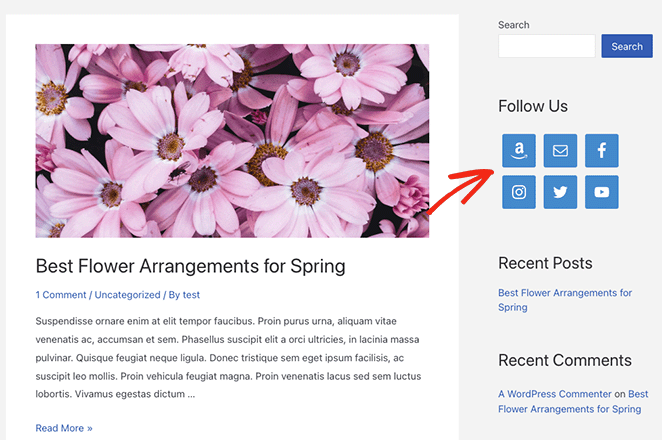
Asta e!
Sperăm că acest articol v-a ajutat să învățați cum să adăugați pictograme personalizate pentru rețelele sociale WordPress pe site-ul dvs. de afaceri.
S-ar putea să vă placă și aceste alte ghiduri utile de pe blogul nostru:
- Cum să creezi o pagină WordPress modernă în construcție
- Cum să-ți promovezi blogul (Ghid pentru începători)
- Cum să încorporați evenimente Facebook pe WordPress
Multumesc pentru lectura. Vă rugăm să ne urmăriți pe YouTube, Twitter și Facebook pentru mai mult conținut util pentru a vă dezvolta afacerea.

